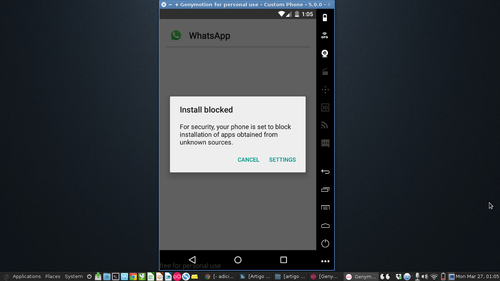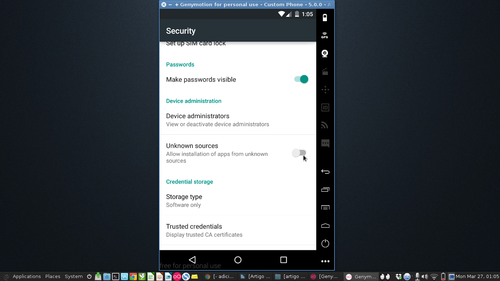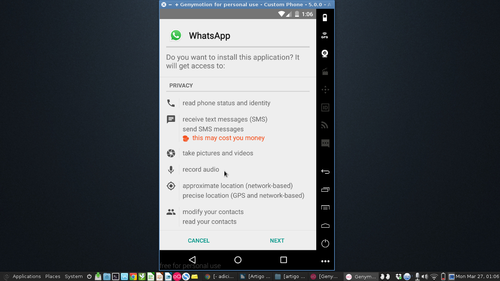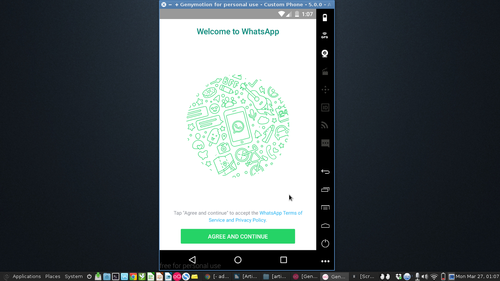WhatsApp no Debian 8.7.1 via Genymotion
Neste artigo, irei apresentar o Genymotion como ferramenta de emulação no Android e como utilizar o aplicativo WhatsApp Messenger através do mesmo no Debian 8.7.1.
[ Hits: 16.469 ]
Por: Perfil removido em 18/05/2017
Instalação do WhatsAPP
Ou, do site oficial do WhatsApp:
Após o download do arquivo ".apk", copie o mesmo para a pasta que está compartilhada pelo Debian. Agora, pelo Android, abra a pasta compartilhada e clique no arquivo ".apk" para proceder com a instalação.
Observação: para a primeira instalação, o Android lhe dará um aviso de "Install blocked". Para resolver, clique em "SETTINGS" na mesma tela do aviso de "Install Blocked" e, na tela que vai se abrir, ative a opção "Unknown sources" que está desativada. Após isso, volte e então, proceda normalmente com a instalação, clicando no arquivo ".apk" do WhatsApp, depois clicando em "NEXT" quando necessário e, finalmente, em "INSTALL". Deixe o processo rodar e pronto!
O WhatsApp está instalado no seu Debian 8.7.1. Basta agora, você proceder com as suas configurações pessoais que o APP irá funcionar perfeitamente!
Considerações finais
O WhatsApp envia uma mensagem de confirmação para o seu número de celular, contendo um código de seis dígitos que você deverá utilizar para prosseguir com a ativação do APP no seu Android. Por isso, quando for configurar o WhatsApp já instalado, tenha a certeza de que o chip do número que você irá utilizar no WhatsApp no Debian 8, esteja funcionando em um celular para poder receber a mensagem. Do contrário, você não poderá utilizar o WhatsApp.Se você usa o WhatsApp em seu celular e quer passar a utilizá-lo no seu computador, saiba que você precisará desinstalar o WhatsApp do seu celular para poder utilizá-lo com esse número no computador. O WhatsApp não funciona em dois dispositivos diferentes com o mesmo número. Se você quiser utilizá-lo no celular e no computador você precisará adquirir um chip para uso exclusivo no WhatsApp do computador.
Fontes
- Conheça a história do WhatsApp | MeuCupom.com
- WhatsApp - Wikipedia
- http://www.techtudo.com.br/Genymotion
- Genymotion Android Emulator - Fast • Easy • Anywhere
- Requirements - Genymotion Android Emulator
- VirtualBox: como criar uma pasta de compartilhamento - TecMundo
- https://www.youtube.com/Compartilhando pasta no VirtualBox
2. Instalação do Genymotion
3. Instalação do Android
4. Instalação do WhatsAPP
Instalando o OSS4 no Ubuntu 11.04
Como instalar as extensões Dash To Dock e Hide Top Bar no Gnome 45/46
Prevenindo problemas com impressoras via Samba no Windows
Instalando o CVS no Ubuntu Linux
Instalação e configuração do Ubuntu Gusty Gibbon na linha de notebooks HP/Compaq
Instale já o Audacity na sua máquina!
Introdução as Gambas (parte 1)
Scilab 5.4.0 no Ubuntu 12.10 - Instalação e configuração
Uma abordagem ao eGroupware como solução para agendamento
Usando temas aleatórios no GDM
Mais existe um app para o chrome para uso do whatsapp em desktop : WhatsChrome Extension
https://chrome.google.com/webstore/search/whatsapp?hl=pt-BR&utm_source=chrome-ntp-launcher
Wgt Oliveira
Patrocínio
Destaques
Artigos
Instalar e Configurar o Slackware Linux em 2025
Como configurar os repositórios do apt no Debian 12 em 2025
Passkeys: A Evolução da Autenticação Digital
Instalação de distro Linux em computadores, netbooks, etc, em rede com o Clonezilla
Dicas
Configurando o Conky para iniciar corretamente no sistema
3 configurações básicas que podem melhorar muito a sua edição pelo editor nano
Como colorir os logs do terminal com ccze
Instalação Microsoft Edge no Linux Mint 22
Como configurar posicionamento e movimento de janelas no Lubuntu (Openbox) com atalhos de teclado
Tópicos
Ingress NGINX Controller CVSS base score of 9.8 (1)
IMPOSSÍVEL CORRIGIR PROBLEMAS, VOCÊ MANTEVE (HOLD) PACOTES QUEBRADOS. (1)
Linux Mint não conecta Wi-Fi sem fio (18)
Top 10 do mês
-

Xerxes
1° lugar - 73.737 pts -

Fábio Berbert de Paula
2° lugar - 52.488 pts -

Buckminster
3° lugar - 17.936 pts -

Mauricio Ferrari
4° lugar - 17.431 pts -

Daniel Lara Souza
5° lugar - 15.180 pts -

Alberto Federman Neto.
6° lugar - 14.894 pts -

Diego Mendes Rodrigues
7° lugar - 14.565 pts -

edps
8° lugar - 13.416 pts -

Alessandro de Oliveira Faria (A.K.A. CABELO)
9° lugar - 11.805 pts -

Andre (pinduvoz)
10° lugar - 11.677 pts